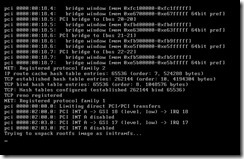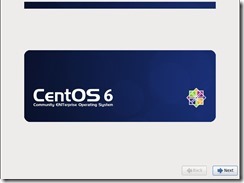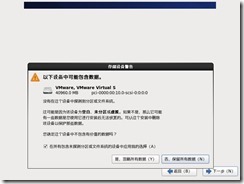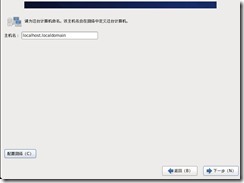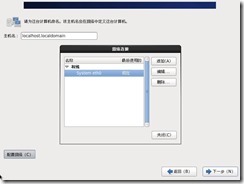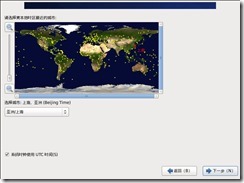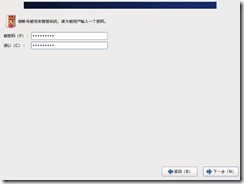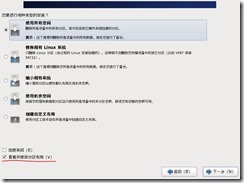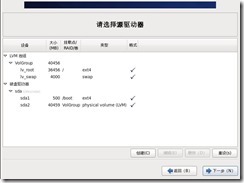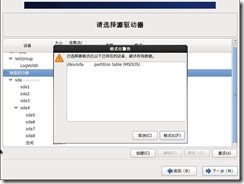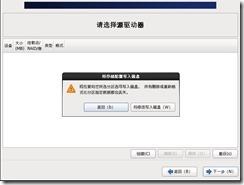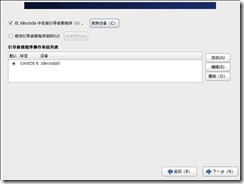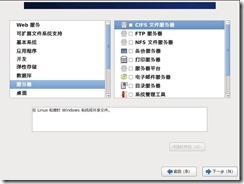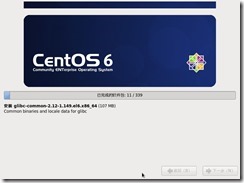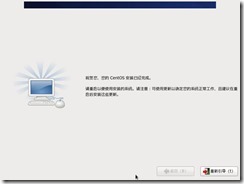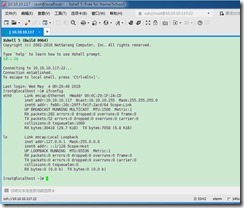以下是在虛擬機上安裝CentOS 6.6的過程。
一、安裝文件:CentOS-6.6-x86_64-bin-DVD.iso
二、安裝步驟
# 虛擬機的配置這裏省略,在百度上有很多帖子可以參考。
開啓虛擬機進入安裝界面,如下圖所示
選擇第一個選項,按Enter
安裝程序加載完後,會出現以下界面
安裝程序建議檢測硬件,以判斷用戶所用硬件是否滿足安裝cetnos的硬件要求。選擇skip,因爲我用的是虛擬機,沒有必要對硬件進行檢測,實際上一般自家的PC電腦也可以不用檢測硬件。
單擊next
選擇安裝時所用的語言,然後點擊next
選擇鍵盤佈局,點擊 下一步
我用的是全新的硬盤,這裏隨便選哪一項都可以。一般都是全新安裝系統,所以選擇第一項,下一步
設置主機名稱,單擊配置網絡
編輯網卡,勾選上自動連接,應用
下一步,設置時區,上海和北京都OK
下一步,配置root密碼
下一步,選擇硬盤的分區方式,如果需要分區,請勾選 查看並修改分區佈局,也可不勾選,系統會自動分區。
下一步,系統自動分區佈局。
這裏我們自己建立分區,最後分區圖如下。
下一步,彈出的格式化警告及磁盤寫入信息,確認即可。
下一步,確認引導程序的安裝位置
下一步,確認安裝centosOS的類型。
如果勾選下面的 現在自定義,點下一步,會出現具體的安裝服務,對centos不瞭解的請不要勾選,直接默認安裝即可。
配置好後,點下一步,將會開始安裝。
安裝完成,重啓。
選擇要啓動的系統
啓動成功後,使用root及所設定的密碼登陸
使用ifconfig查看IP地址
在獲得IP後可以使用類似 X shell 的軟件來登陸centos
OK ,安裝完成,開始體驗centos吧